Cette procédure permet d'ajouter une ouverture à la surface d'un espace 3D extrudé. Des ouvertures peuvent être ajoutées à des surfaces planes ou incurvées (la surface d'un cylindre, par exemple).
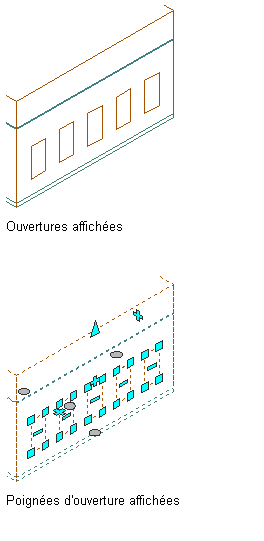
Vous pouvez ajouter des ouvertures à la surface d'un espace à l'aide des poignées ou du Gestionnaire des espaces et des zones.
- Sélectionnez l'espace auquel ajouter une ouverture de surface et cliquez sur la poignée de modification des surfaces.
- Cliquez sur la poignée d'ajout d'une fenêtre au niveau de la surface à laquelle vous voulez ajouter une ouverture. Par défaut, une ouverture de fenêtre est créée.
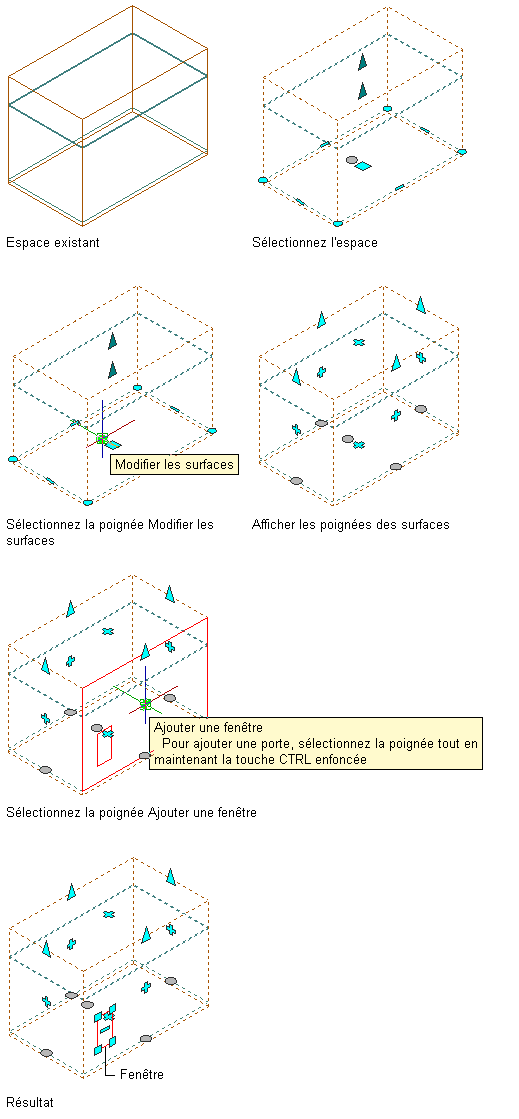
Pour ajouter une porte, maintenez enfoncée la touche CTRL tout en cliquant sur la poignée d'ajout de fenêtre. Les portes sont positionnées au sommet de la surface du plancher.
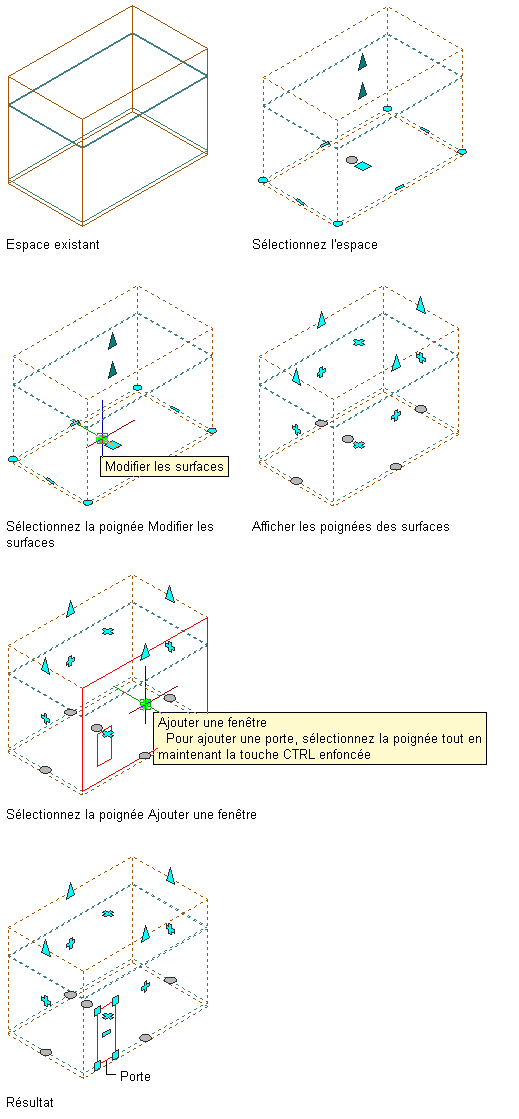
- Une fois les portes ajoutées, cliquez sur la poignée de désactivation du mode de modification des surfaces. Remarque : Si une ouverture est ajoutée à la surface du plafond ou du plancher d'un espace 3D extrudé, elle se positionne toujours sur la surface inférieure ou supérieure de la géométrie de l'espace. La justification de l'espace n'a pas de conséquence sur l'emplacement de l'ouverture.Remarque : Si les ouvertures ne s'affichent pas une fois le mode d'édition des surfaces désactivé, alors le composant d'affichage des composants de surface n'est pas activé dans le style d'espace ou dans les propriétés d'affichage des objets d'espace.